Android 및 iPhone에서 Instagram에 파노라마를 게시하는 방법
거의 모든 스마트폰 카메라 요즘은 파노라마 모드로 자연이나 풍경을 넓게 촬영할 수 있습니다. 그러나 가장 인기 있는 사진 공유 앱인 Instagram에서 아름다운 파노라마 사진을 공유할 수 없다면 무슨 소용이 있습니까? 공식적으로 Instagram은 여전히 플랫폼에서 파노라마 형식을 지원하지 않습니다. 그러나 모든 사진가에게 좋은 소식은 이를 달성할 수 있는 방법이 있다는 것입니다. 이 가이드에서는 Android 및 iPhone에서 Instagram에 파노라마를 게시하는 방법을 공유했습니다.
2017년 인스타그램은 갤러리 포스트 사용자가 하나의 게시물에 여러 장의 사진이나 동영상을 업로드할 수 있는 기능입니다. 이를 활용하고 몇 가지 무료 타사 앱을 사용하여 Instagram에서 파노라마 또는 360° 사진을 공유할 것입니다.
이제 시작하겠습니다.
Instagram에 파노라마 게시
다음은 간략한 개요입니다.
- 이 프로세스의 첫 번째 단계는 파노라마를 Instagram에서 지원되는 크기의 여러 사진으로 분할하는 것입니다.
- Panorama용으로 여러 장의 사진을 만든 후에는 평소와 같이 Instagram에 갤러리 게시물로 게시할 수 있습니다.
iOS
- iPhone 또는 iPad에서 다음을 설치하십시오. 스와이프 가능 – 인스타그램 파노라마 앱에서 앱 스토어.
- 앱이 설치된 후 앱을 열고 사진에 액세스할 수 있도록 허용합니다.
- 카메라 롤에 있는 모든 파노라마 사진을 감지하여 다음으로 표시합니다. 파노라마 탭.
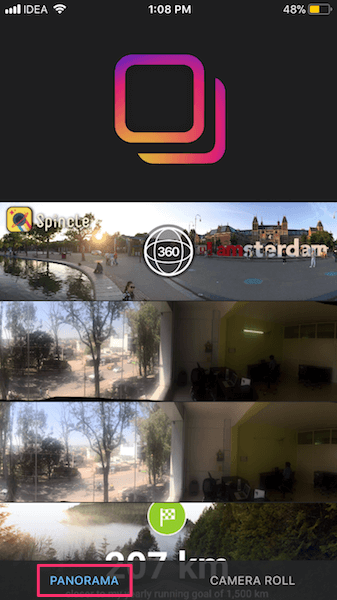
- 원하는 파노라마를 누릅니다. 앱이 자동으로 사진을 여러 장의 사진으로 분할합니다.
- 몇 초 후, 인스타그램에 게시 단추 활성화되고 첫 번째 사진이 앱 워터마크가 있는 동영상으로 변경됩니다. 동영상과 썸네일 큐(워터마크)를 통해 사용자는 여러 장의 사진이 있는 스와이프할 수 있는 게시물임을 알 수 있습니다. 그러나 완전히 선택 사항입니다. 동영상과 앱 워터마크를 쉽게 제거할 수 있습니다.
- 그렇게 하려면 스와이프 가능 양수표. 이렇게 하면 첫 번째 사진에서 비디오가 제거됩니다. 지금, 두 번 더 탭 on 스와이프 가능 워터마크도 삭제합니다.
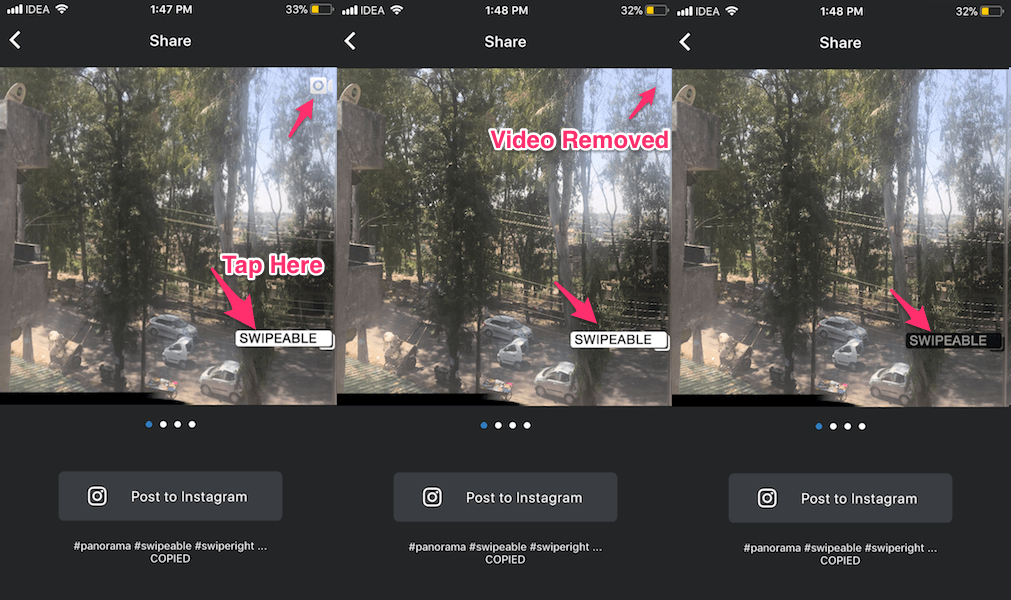
- 마지막으로 인스타그램에 게시. 이렇게 하면 분할된 모든 사진이 카메라 롤에 저장되고 Instagram으로 이동합니다.

- 이제 분할된 파노라마 사진을 갤러리 인스타그램 게시물로 간단히 업로드할 수 있습니다.
Android
- Android 사용자는 다음을 얻을 수 있습니다. Instagram용 파노라마: InSwipe 앱 출처 : Play 스토어.
- 앱을 열고 갤러리 (Gallery).
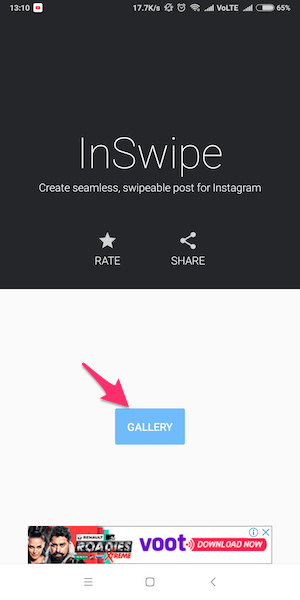
- 분할할 파노라마를 선택하세요.
- 기본적으로 앱은 사진을 3장의 사진으로 나눕니다. 그러나 각 사진에 따라 파노라마 분할을 원하는 사진 수를 선택할 수 있습니다.
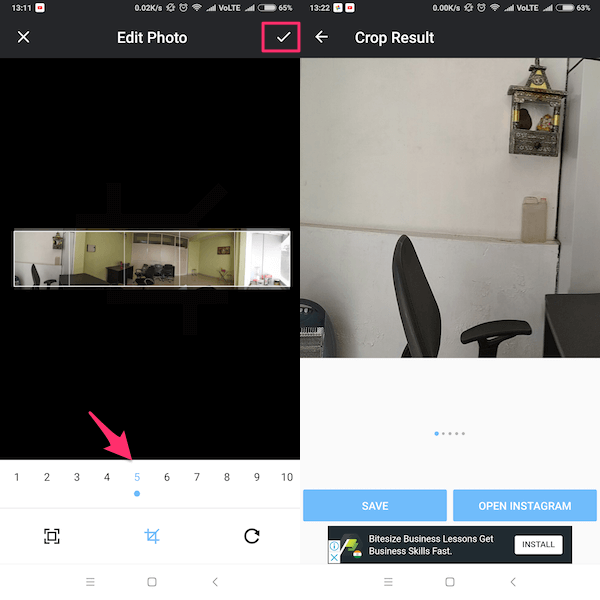
- 만족스러우면 눈금 아이콘 오른쪽 상단에 있습니다.
- 이제 찜하기 갤러리에서 사진을 다운로드합니다. 다음을 탭합니다. Instagram 열기 분할된 모든 파노라마 사진을 휴대폰의 갤러리에 하나의 게시물로 게시합니다.
또한 읽기: Android 및 iPhone의 Instagram에서 사진을 타일링하는 방법
Instagram이 공식적으로 파노라마 지원을 추가하지 않을 때까지 이러한 기술을 사용하여 Instagram에 파노라마 사진을 게시할 수 있습니다. Instagram용 파노라마를 자르는 다른 앱이나 방법을 알고 있다면 댓글을 남겨 저희에게 알려주십시오.
마지막 기사